Wix Stores: Mit Boxtal an Abholorte liefern
6 min
In diesem Artikel
- Schritt 1 | Die Boxtal-App hinzufügen
- Schritt 2 | Dein Boxtal-Konto einrichten
- Schritt 3 | Versandregionen für jeden Abholort erstellen
- Schritt 4 | Den Versand an Abholorte aktivieren
- Schritt 5 | Bestellungen an Abholorten ausführen
- FAQs
Biete Kunden die Möglichkeit nach ihrem Online-Einkauf ihre Einkäufe von Standorten in ihre Nähe abzuholen. Mit Boxtal können Händler mit Sitz in Frankreich die Lieferung in 10 Länder über 15 Spediteure anbieten, darunter Mondial Relay, Relais Colis und FedEx.
Nach der Einrichtung können Kunden in den entsprechenden Regionen eine von 5 Abholstellen auswählen, die der Adresse, die sie beim Bezahlvorgang angegeben haben, am nächsten ist.
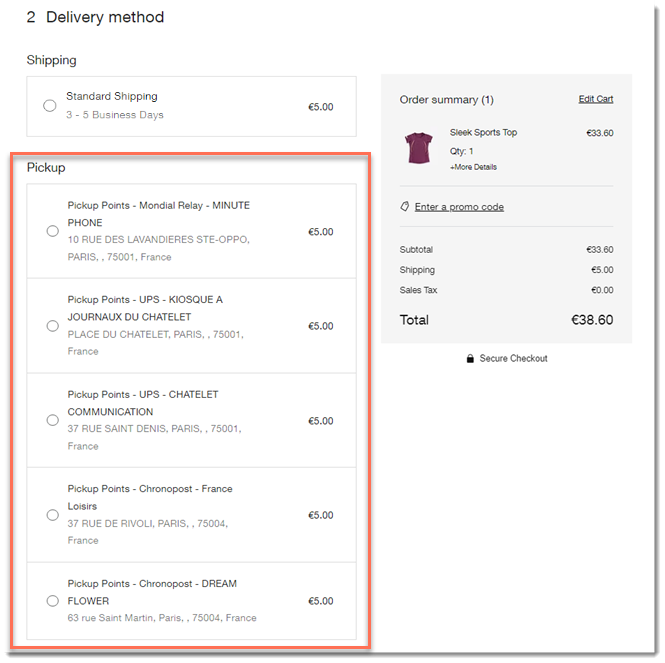
Wenn die Bestellung eingeht, öffne die Boxtal-Verwaltung, um ein Versandetikett zu erwerben. Nachdem das Paket an einem der Abholorte des Versandanbieters abgegeben wurde, liefert der Versandanbieter die Bestellung an den vom Kunden ausgewählten Abholort. Sowohl du als auch dein Kunde erhalten Benachrichtigungen und Tracking-Nummern.
Schritt 1 | Die Boxtal-App hinzufügen
Um loszulegen, öffne den App-Markt von Wix in der Verwaltung und füge die Boxtal-App hinzu.
Um die Boxtal-App hinzuzufügen:
- Öffne den App-Markt von Wix.
- Suche nach der Boxtal-App.
- Klicke auf + Zur Website hinzufügen, um die App hinzuzufügen.
- Überprüfe die Berechtigungen und klicke auf Hinzufügen.
Schritt 2 | Dein Boxtal-Konto einrichten
Um den Versand an Abholorte einzurichten, musst du auf die Boxtal-Verwaltung zugreifen, ein Konto erstellen oder dich anmelden und einige grundlegende Informationen hinzufügen.
Um auf die Boxtal-Verwaltung zuzugreifen:
- Wenn die Weiterleitung nicht automatisch erfolgt:
- Öffne Apps verwalten in deiner Website-Verwaltung von Wix.
- Klicke neben der Boxtal-App auf Öffnen.
- Erstelle ein Konto oder melde dich bei einem bestehenden Konto an.
- (Optional) Sprache wechseln:
- Klicke oben rechts auf das Symbol Einstellungen
 .
. - Wähle unten ein Sprachsymbol aus.
- Klicke oben rechts auf das Symbol Einstellungen
- Stelle sicher, dass dein Online-Shop von Wix mit Boxtal verbunden ist. Dein verknüpfter Wix Store sollte mit einer grünen Statusanzeige angezeigt werden.
Hinweis: Wenn nicht, klicke oben rechts auf das Symbol für Menü wähle E-Shops, klicke auf Wix und füge ihn hinzu.
wähle E-Shops, klicke auf Wix und füge ihn hinzu.
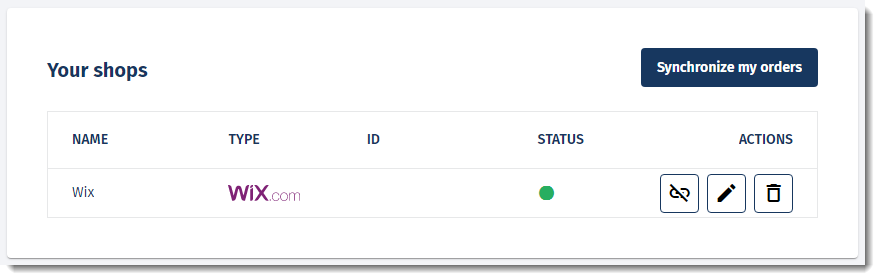
- Klicke neben deiner Website auf das Symbol für Bearbeiten
 .
. - Gib den Namen deines Shops ein.
- Wähle das Symbol Ich möchte, dass meine Kunden beim Checkout ihren Paketpunkt selbst auswählen können.
- Wähle aus dem Dropdown-Menü Welches Paketpunktnetzwerk möchtest du anzeigen? die Spediteure aus, mit denen du zusammenarbeiten möchtest.
Hinweise:
- Um zu erfahren, wie du Versandparameter konfigurierst, Versandregeln erstellst, öffne die Boxtal-Hilfe (nur auf Französisch verfügbar).
- Der Versand an einer Abholstelle ist für Kunden erst verfügbar, nachdem du ihn aktiviert hast (Schritt 4 unten).
Schritt 3 | Versandregionen für jeden Abholort erstellen
Um die Lieferungen an Abholorte in einem Land oder einer Gruppe von Ländern anbieten zu können, musst du in deiner Website-Verwaltung von Wix eine Versandregion erstellen.
Um beispielsweise Kunden in Frankreich und Spanien Abholorte anzubieten, musst du in deiner Website-Verwaltung von Wix Versandregionen für jeden dieser Standorte (oder einen Standort, der beide Länder abdeckt) erstellen.
Schritt 4 | Den Versand an Abholorte aktivieren
Damit Kunden die neuen Abholort-Optionen beim Checkout sehen und auswählen können, musst du die Boxtal-App in deiner Website-Verwaltung bei Wix aktivieren und den Tarif festlegen, den du deinen Kunden in Rechnung stellst.
Wichtig:
Du musst die Abholorte in jeder Region aktivieren, in der die Kunden sie sehen sollen.
Um den Versand an Abholorte über Boxtal zu aktivieren:
- Öffne den Bereich Versand & Fulfillment in deiner Website-Verwaltung.
- Wähle eine Versandregion, in der Boxtal tätig ist (z. B. Frankreich).
- Scrolle nach unten, bis du alle Versand-, Zustell- oder Abholungsoptionen im Laden erstellt hast.
- Klicke auf den Schieberegler neben der Boxtal-App, um sie zu aktivieren.
- Gib einen Namen für die Versandoption ein (z. B. Abholorte).
Tipp: Kunden sehen diesen Namen beim Checkout. - Gib den Tarif beim Checkout ein.
- Klicke auf Speichern.
- Wiederhole die Schritte 2 bis 6 für weitere Versandregionen (z. B. Spanien).
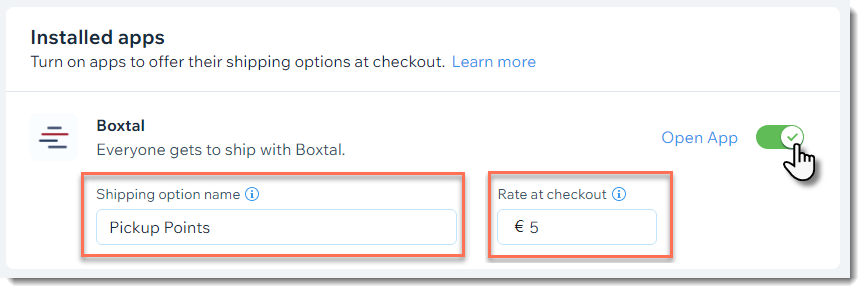
Schritt 5 | Bestellungen an Abholorten ausführen
Wenn Kunden zur Kasse gehen, können sie einen der 5 verfügbaren Abholorte in der Nähe der von ihnen angegebenen Adresse auswählen.
Im Tab Bestellungen siehst du einen Hinweis darauf, dass diese Bestellung an einen Abholort geliefert werden soll. Du kannst auch die Adresse der spezifischen Abholstelle sehen, die dein Kunde ausgewählt hat, und das Transportunternehmen, das die Bestellung ausführen soll.
Im Bild unten ist zum Beispiel Chronopost der Versandanbieter, und das Paket wird an einem Abholpunkt namens DREAM FLOWER in der Rue Saint Martin 63 zugestellt.
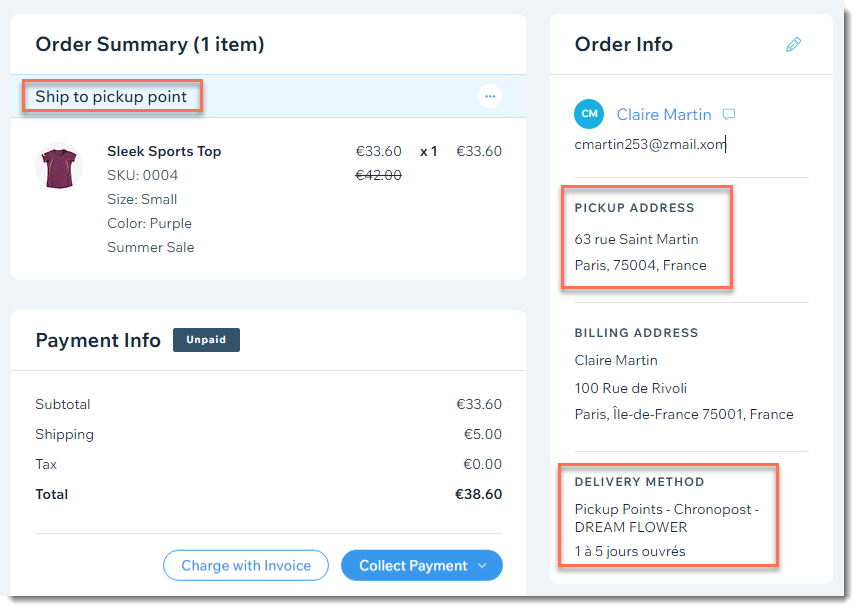
Um eine Bestellung an einem Abholort auszuführen:
- Öffne die Boxtal-Verwaltung
- Öffne Apps verwalten in deiner Website-Verwaltung von Wix.
- Klicke neben der Boxtal-App auf Öffnen.
- Klicke oben auf den Tab Versand.
- Klicke auf Meine Shops synchronisieren, um die letzten Bestellungen zu sehen.
- Kaufe ein Versandetikett für deine Bestellung.
- Liefere das Paket deines Kunden physisch an einen der Abholorte des Versandanbieters.
Hinweis: Sobald das Versandetikett vom Versandanbieter gescannt wurde, sollte die Sendungsverfolgungsnummer der Bestellung im Tab von Wix hinzugefügt und Benachrichtigungen an dich und deine Kunden gesendet werden. Wenn eine Sendungsverfolgungsnummer nicht automatisch hinzugefügt wird, kannst du sie der Bestellung manuell hinzufügen.
Hinweis:
Bestellungen werden erst in der Boxtal-Verwaltung angezeigt, nachdem eine Bestellung bezahlt wurde.
FAQs
In welchen Ländern bietet Boxtal Abholstellen an?
Welche Spediteure verwendet Boxtal für die Lieferung an Abholorte?
Kann ich für Produktabonnements Lieferung an Abholstellen anbieten?
Wie erhalte ich weitere Informationen darüber, was ich mit Boxtal tun kann?
Wie kann ich die Sprache in der Boxtal-Verwaltung ändern?
Kann ich dasselbe Boxtal-Konto mit mehr als einer Website verbinden?
Kann ich unterschiedliche Tarife für verschiedene Abholortregionen berechnen?
Wie können Kunden einen Abholort auswählen, der sich nicht in der Nähe ihrer Privatadresse befindet?


